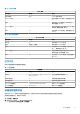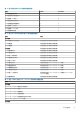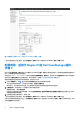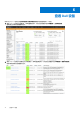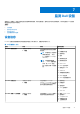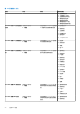Users Guide
Table Of Contents
图 1: 配置向导:适用于 Nagios XI 的 Dell OpenManage 插件 - 步骤 1
一旦接受指定的值且未显示错误,将显示配置向导:适用于 Nagios XI 的 Dell OpenManage 插件 - 步骤 2 页面。
配置向导:适用于 Nagios XI 的 Dell OpenManage 插件 -
步骤 2
您可以根据在配置向导:适用于 Nagios XI 的 Dell OpenManage 插件 - 步骤 2 中提供的查找目标、通信参数和配置参数查看可访问
的 Dell 设备及其关联的基本和详细服务。
此处将显示 SNMPTT、RACADM 和 JAVA 绝对安装路径的前提条件检查 - 服务摘要。还将显示 Dell 设备选择菜单下的可访问或查找
到的设备以及服务选择菜单下其关联的服务。有关更多信息,请参阅 Dell 设备和关联的服务 页面上的 12。
要选择想要监测的查找到的设备和关联的服务,请执行以下步骤:
1. 在 Dell 设备选择下,单击 图标或 Dell 可访问设备链接以展开查找到的设备列表。
可访问设备将在表格中显示,同时显示其 IP 地址、主机名和设备类型。
默认情况下,选中所有可访问的设备。您只需清除不想监测的设备旁的复选框即可删除这些设备。
2. 在服务选择下,单击所需的 Dell 设备服务以展开关联服务列表。
要查看所有服务,请单击全部展开。
此时将列出与查找到的主机关联的服务,同时列出检查时间间隔、重试时间间隔和最大检查尝试次数等参数及其默认值。您可以
根据监测要求提供所需的值。
3. 选择想要监测的设备和服务后,单击下一步。
一旦接受指定的值且未显示错误,将显示配置向导:适用于 Nagios XI 的 Dell OpenManage 插件 - 步骤 3 页面。
如果任何时候您想要更改或更正在上一页的配置向导:适用于 Nagios XI 的 Dell OpenManage 插件 - 步骤 1 中提供的任意值,可通
过单击后退按钮实现此目的。
16 使用 Dell 配置向导查找设备